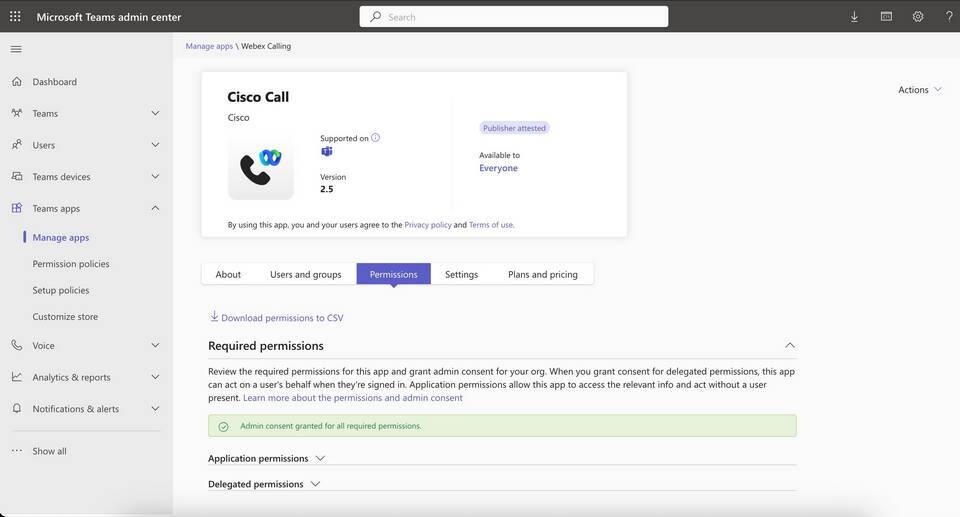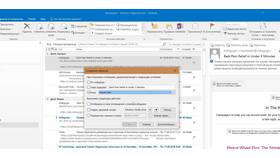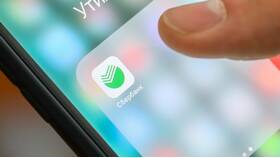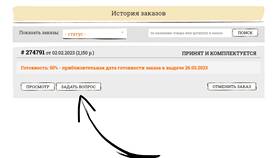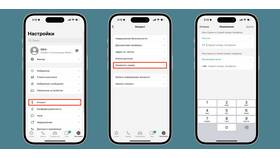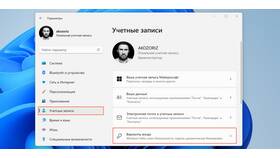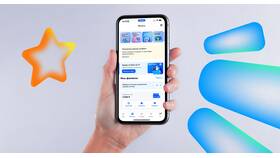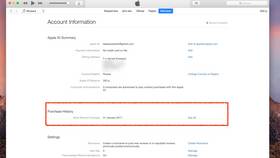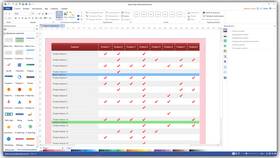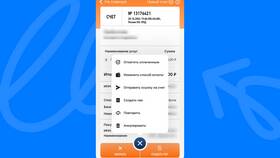Изменение статуса присутствия в Outlook позволяет коллегам видеть вашу текущую доступность. Рассмотрим способы настройки статуса в разных версиях почтового клиента.
Содержание
Изменение статуса в Outlook для Windows
| Шаг | Действие |
| 1 | Откройте Outlook и найдите свою фотографию профиля |
| 2 | Нажмите на текущий статус под именем |
| 3 | Выберите нужный статус из списка |
| 4 | Для настройки статуса "Не беспокоить" укажите продолжительность |
Настройка статуса в Outlook для Mac
Основной способ
- Запустите приложение Outlook
- В верхней строке меню нажмите "Статус"
- Выберите подходящий вариант из выпадающего списка
- Для установки пользовательского сообщения выберите "Настроить статус"
Быстрое переключение
- Нажмите на индикатор статуса в правом верхнем углу
- Выберите один из предустановленных вариантов
- Для временного статуса укажите продолжительность
Доступные статусы присутствия
| Статус | Описание |
| Доступен | Зеленый индикатор - готов к общению |
| Занят | Красный индикатор - не доступен для контактов |
| Не беспокоить | Фиолетовый индикатор - срочные сообщения |
| Нет на месте | Желтый индикатор - временно недоступен |
Автоматическая настройка статуса
- Статус меняется автоматически во время встреч из календаря
- При бездействии более 5 минут статус может измениться на "Нет на месте"
- Можно настроить правила для автоматического изменения статуса
Важно
Изменения статуса синхронизируются между всеми устройствами, где выполнен вход в учетную запись Microsoft 365.